Baca sistem File Linux di Windows menggunakan DiskInternals Linux Reader
Apakah Anda melakukan dual boot antara Windows dan Linux di komputer Anda? Ini adalah cara baru orang menggunakan komputer mereka untuk menikmati manfaat dari kedua sistem operasi. Satu-satunya masalah yang dihadapi pengguna di Windows adalah mereka tidak dapat mengakses file mereka yang dibuat di Linux . Meskipun kedua sistem operasi berada pada perangkat yang sama, mereka mengikuti sistem file yang berbeda. Sementara Linux dapat dengan mudah membaca sistem file NTFS tempat (NTFS)Windows menyimpan file, Windows tidak dapat membaca sistem file Linux . Dalam posting ini, kami telah membahas alat gratis yang disebut Pembaca Linux(Linux Reader)yang memecahkan masalah ini dengan membiarkan Anda membaca file dari sistem file Linux di Windows .
Pembaca Linux DiskInternals
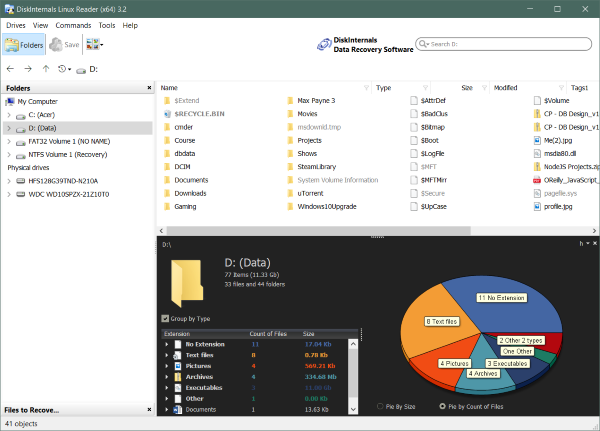
DiskInternals Linux Reader sepenuhnya gratis dan memungkinkan Anda mengakses file dari sistem file Ex2/3/4 , UFS2 , HFS , dan ReiserFS/4 . Selain itu, alat ini juga dapat membaca sistem file normal yang didukung Windows seperti NTFS , Fat , ex Fat , dll.
Namun, kelihatannya rumit, tetapi Linux Reader membuatnya mudah untuk mengakses file dari sistem file Linux di Windows . Alat ini hanya menyediakan akses baca-saja yang berarti Anda tidak dapat secara tidak sengaja mengacaukan sistem file Linux Anda dari (Linux)Windows .
Baca sistem File Linux di Windows
Program ini memiliki antarmuka yang rapi yang agak mirip dengan Windows Explorer yang membuat Linux Reader menjadi alat yang mudah digunakan dan dipahami. Anda dapat membuka drive apa pun yang telah diformat untuk digunakan dengan Linux . Dan Anda dapat menelusuri kontennya seperti drive lainnya. Program ini memiliki hampir semua fitur standar seperti kotak pencarian, tombol navigasi, file terbaru, dan folder. Selain itu, Anda dapat menentukan tampilan dan mengurutkan file pada semua properti yang tersedia.
Jika Anda berada di root drive, Linux Reader akan menunjukkan kepada Anda beberapa statistik seperti jumlah berbagai jenis file. Ini juga menampilkan diagram lingkaran yang dapat disesuaikan sedikit. Semua fitur kecil yang bagus ini berguna saat Anda menelusuri file dari sistem file asing.
Anda dapat melihat pratinjau semua jenis file, atau Anda dapat menyimpannya di area Windows Anda untuk mengeditnya dan mengerjakannya. Klik kanan file atau folder dan klik Simpan(Save) untuk menyimpannya di dalam Windows . Anda perlu menentukan direktori tempat file akan disimpan.
Pembaca Linux(Linux Reader) juga memungkinkan Anda memasang Gambar Disk Mentah(Raw Disk Images) atau Disk Virtual(Virtual Disks) . Jadi, pekerjaan apa pun yang dilakukan di mesin virtual juga dapat diambil, dan semua file dapat diakses dengan mudah. Ini adalah fitur yang bagus jika Anda banyak bekerja pada mesin virtual atau jika Anda memiliki image disk mentah dari sistem file Anda. Untuk memasang drive, buka menu Drives dan pilih Mount Image. Pada langkah selanjutnya, pilih jenis gambar yang Anda miliki dan masukkan jalur ke file itu, dan Anda selesai.
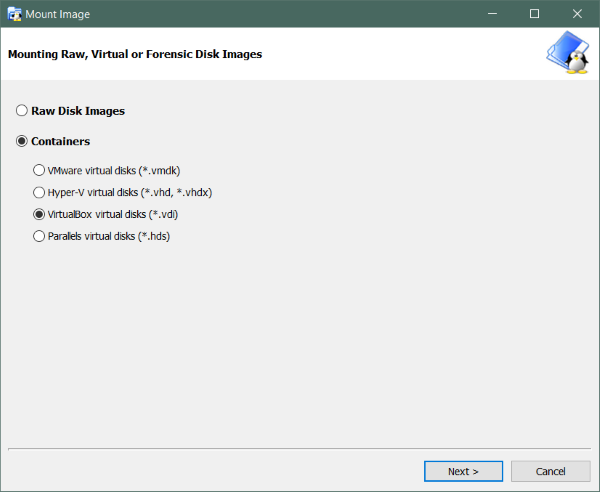
Linux Reader adalah alat yang hebat dan pilihan yang cepat dan aman untuk mengakses file dari sistem file Linux . Ini gratis, mudah digunakan dan menyelesaikan pekerjaan. Fitur tambahan seperti dukungan untuk gambar disk dan kemampuan untuk terhubung ke Server Pemulihan DiskInternals(DiskInternals Recovery Server) adalah nilai tambah.
Secara keseluruhan, ini adalah alat yang harus dimiliki jika Anda melakukan boot ganda di komputer Anda atau kebetulan menggunakan Linux bersama Windows dengan cara lain. Klik di sini(here)(here) untuk mengunduh Pembaca Linux.
Related posts
Build LineageOS pada Windows 10 menggunakan Windows Subsystem untuk Linux
Install Linux atas atau samping Windows menggunakan Tunic software
Cara Menginstal Windows Subsystem untuk Linux pada Windows 11
Download Ubuntu pada Windows 10 dari Windows Store
Cara mengatur Linux Distribution version ke WSL1 or WSL2 di Windows 10
Download Adobe Reader app untuk Windows 10 dari Microsoft Store
Cara Memeriksa Versi Subsistem Windows untuk Linux (WSL) di Windows
Atur Windows 7 & Windows 8 untuk Berbagi dengan Mac OS X & Ubuntu Linux
Cara Mengetik Huruf dengan Aksen di Windows, Mac, dan Linux
Webpage Conversion Tool: Ekspor Webpage, HTML ke File, File ke HTML
9 Hal Berguna yang Dapat Dilakukan Linux yang Tidak Dapat Dilakukan Windows
Cara Mengubah Ownership dari File or Folder di Windows 11/10
Cara Menghasilkan Kunci SSH di Windows, Mac dan Linux
Cara Mengaktifkan Legacy Search Box di File Explorer dari Windows 10
Cara Menginstal Subsistem Windows untuk Linux di Windows 11
Delete Files Permanently menggunakan File Shredder software gratis untuk Windows
Fix Windows Subsystem untuk Linux Errors, Problems and Issues
5 Alasan Hebat untuk Meninggalkan Windows untuk Linux
Tidak Dapat Melihat Komputer Lain di Jaringan? Perbaikan Untuk Windows, Mac, dan Linux
5 Alternatif Windows untuk Perintah Sudo Linux
